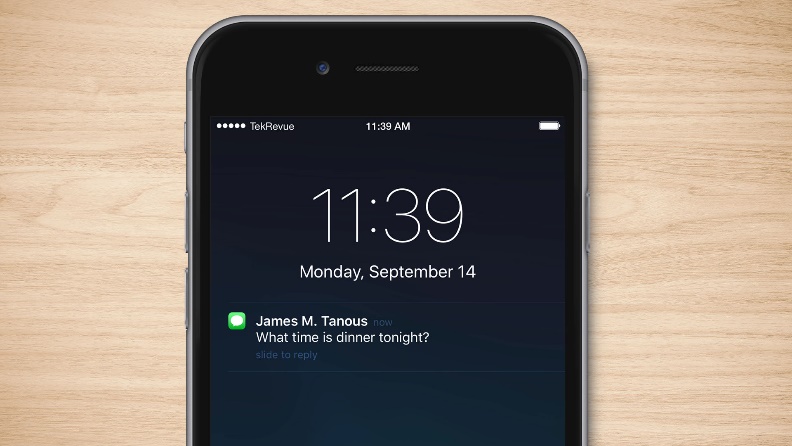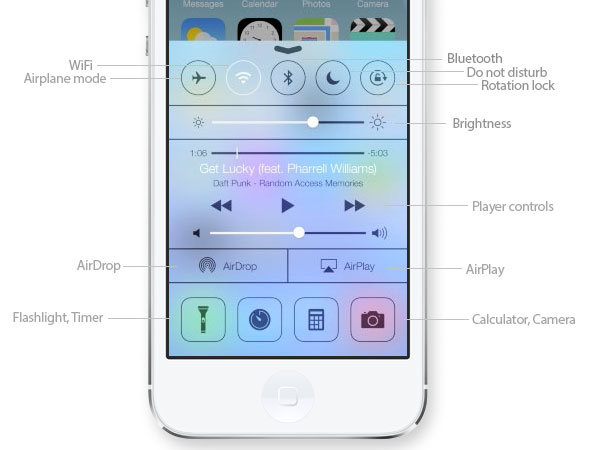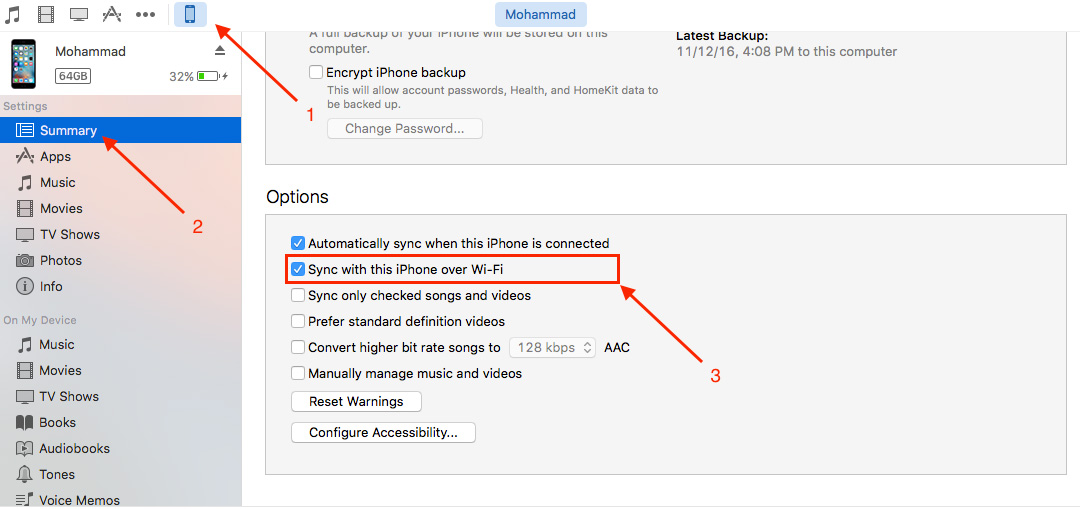چه اعلانیه هایی App Store به شما می دهد؟
این بخش شامل اعلانیه هایی بوده که ارائه آن توسط برنامه های مختلف به شما بوده و شما از این بخش می توانید، آن ها را مدیریت کرده یا خاموش کنید.
Natification بخش
به عنوان مثال، با ورود به برنامه App Store چند گزینه برای شما وجود خواهد داشت که به قرار زیر می باشد:
- Allow Notifications: وقتی این گزینه روشن می شود برای شما از طرف برنامه ارسال پیام ها و اعلانیه های مختلفی وجود خواهد شد.
- Show In Notification Center: این گزینه به پرسش نمایش پیام ها و اعلانیه ها در نوار نوتیفیکشن می پردازد.
- Badge App Icon: این گزینه برای نمایش آیکن برنامهای می باشد که به ارسال پیام و اعلانیه، برای شما می پردازد.
- Show On Lock Screen: روشن کردن این گزینه به معنای آن است، که شما نمایش پیام ها و اعلانیه های برنامهها را در صفحه قفل نیز خواهید داشت.
بخش بعدی، Alert Style When Unlocked می باشد، که به تنظیم نحوه نمایش اعلانیه هنگام باز کردن قفل دستگاه پرداخته و برای هر برنامه یک سبک را می توانید انتخاب نمایید.
بخش Control Center
کنترل سنتر بخشی است که با کشیدن انگشت بر روی صفحه از پایین به بالا فعال میشود که به شما میانبرهای سریعی را برای دسترسی به تنظیمات مانند وای فای چراغ قوه و سایر در اختیار شما قرار میدهد.
در بخش تنظیمات نوتیفیکشن سنتر، شما دو گزینه در پیش روی خواهید داشت:
- Access On Lock Screen: این گزینه وقتی روشن می شود شما از لاک اسکرین به Control Center دسترسی خواهید شد و با خاموش کردن آن دسترسی به این بخش، فقط از صفحه اصلی میسر می باشد.
- Access Within The App : با روشن کردن این حالت می توانید، به اجرای Control Center از داخل برنامه های درحال اجرا بپردازید.
Do Not Disturb بخش
همانطور که نام آن بازگو کننده خصوصیت آن می باشد Do Not Disturb ویژگی می باشد که به کمک آن در بازه زمانی مورد نظر به قطع همه اعلانات و تماس های شما می پردازد.
با ورود به بخش Do Not Disturb به گزینه های زیر دسترسی دارید:
Manual: وقتی این حالت روشن می شود Do Not Disturb فعال می شود و تماس ها و پیام های شما بی صدا می شوند. همچنین یک آیکن به صورت ماه در نوار نوتیفیکشن نمایش داده می شود.
Scheduled: وقتی این حالت روشن می شود Do Not Disturb فعال می شود ولی تفاوت آن در این می باشد، که شما برای فعال شدن آن میتوانید، به انتخاب بازه زمانی مشخصی بپردازید.
Allow Calls From: در این بخش شما به مشخص کردن آن دسته از مخاطبینی می پردازید، که درحین روشن بودن حالت Do Not Disturb تمایل دارید، همچنان پیامها و تماسهایشان به دستتان برسد.
Repeated Calls: وقتی این حالت روشن می شود ، تماس شخصی که در حداقل سه دقیقه قبل با شما صورت گرفته شده باشد، بر روی حالت بی صدا نمی رود.
بخشی به نام Silence در آخر صفحه وجود دارد، که این بخش مشخص کننده حالت سکوت در دو زمینه زیر می باشد:
- همیشه دستگاه در حالت Do Not Disturb بی صدا باشد.
- تنها وقتی که دستگاه در حالت Do Not Disturb فقل شده بی صدا باشد.
:Language And Regionدر این بخش می توانید به تنظیم زبان، منطقه و نوع تقویم و حتی درجه دمای مورد نظر خود بپردازید.
:Dictionary فرهنگ لغات کلمات برای شما از زبان های انتخابی تان می باشد.
ITunes Wifi Sync
فعال سازی این گزینه سبب می شود، تا آیفون شما بیسیم و از طریق وای فای با آیتونز Sync شود. که باید به اتصال کامپیوتر و آیفون به یک شبکه اینترنتی یکسان پرداخته و بعد برای فعال کردن این مورد باید به اتصال گوشی به کامپیوتر توسط کابل پرداخته (که فقط برای اول انجام می شود) بعد باید نرم افزار آیتونز را باز نموده به انتخاب آیفون پرداخته و از سمت چپ روی گزینه summary کلیک نمایید.
حالا در سربرگ Option باید گزینه Sync with this iPhone over Wi-Fi را تیک زده و این گزینه را فعال نمایید و از این ویژگی جذاب آن بهره ببرید.
VPNبخشی است که حساب VPN در آن وارد می شود، تا در مواقع مختلف بتوانید، از آن بهره ببرید.
Regularity همه سریال های مربوط به آیفون شما در اینجا قرار دارد علاوه بر آن همه استانداردهای جهانی در تولید آیفون نیز در اینجا دیده می شود.
Reset شما میتوانید در این بخش آیفون خود را ریست کرده که دارای چند بخش مختلف می باشد و شما کل دستگاه و یا برخی تنظیمات خاص مانند تنظیمات و محتوا، تنظیمات اینترنت، کیبورد، موقعیت و غیره را ریست نمایید.
- :Reset All Setting تنظیمات Setting گوشی بر خواهد گشت، به حالت پیش فرض و حالت اولیه کارخانه در این حالت اطلاعات شما پاک نمی شود و فقط برخی از تنظیمات گوشی پاک می شوند، مثل تنظیمات کیبورد هایی که افزوده اید.
- Erase All Content: در صورتی که قصد دارید تا گوشی آیفون خود را بفروشید، باید همه اطلاعات گوشی را حذف و به حالت کارخانه برده که به این عمل ریست فکتوری نامیده می شود، این گزینه برای این عمل می باشد.
- Reset Network Setting: چنانچه با مودم وای فای مشکل داشته و یا مودم وای فای گوشی تان در رنج محیط پیدا نمی شود و اگر دچار افت سیگنال آنتن دهی در گوشی آیفون تان هستید، استفاده از این گزینه مناسب می باشد.
- نکته: دو مورد دقت شود:
- هیچ اطلاعات از گوشی پاک نمی شود.
- پسورد همه مودم های وای فای که ذخیره شده روی گوشی هستند، پاک شده و باید مجددا پسوردها را وارد نمایید .